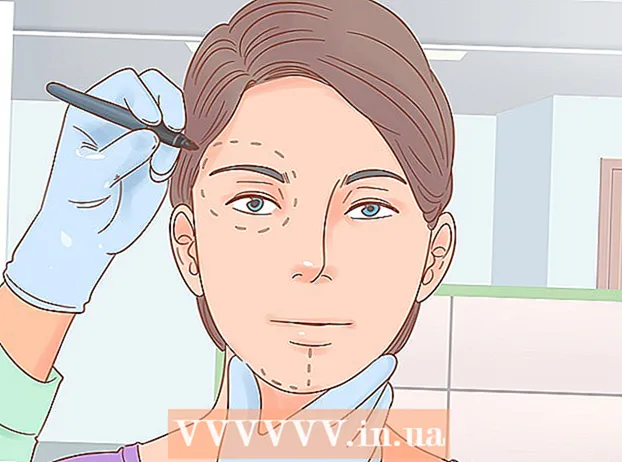लेखक:
Randy Alexander
निर्मितीची तारीख:
2 एप्रिल 2021
अद्यतन तारीख:
1 जुलै 2024
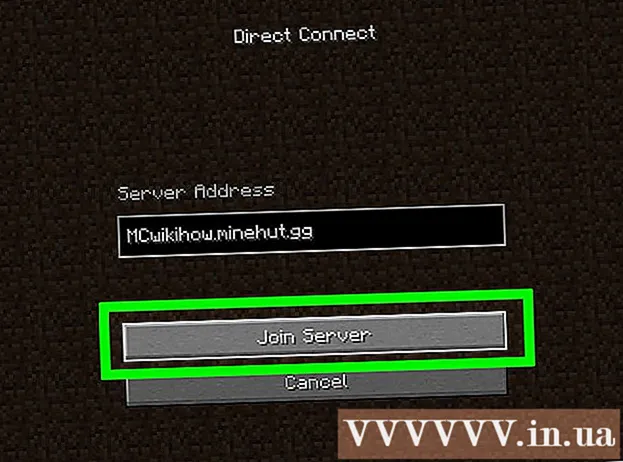
सामग्री
हा विकी तुम्हाला विनामूल्य मिनीक्राफ्ट सर्व्हर कसा तयार करावा हे शिकवते. बर्याच मिनीक्राफ्ट सर्व्हर होस्टिंग सेवा आहेत ज्या आपण सदस्यता घेऊ शकता. मिनीहट असंख्य सेवांपैकी एक आहे जी वापरकर्त्यांना मिनीक्राफ्ट सर्व्हर विनामूल्य होस्ट करण्याची परवानगी देते. लक्षात ठेवा की मिनीहट सर्व्हर केवळ Minecraft सह कार्य करते: जावा संस्करण. हा लेख मिनीहट वापरुन विनामूल्य मायनेक्राफ्ट सर्व्हर कसा तयार करावा याबद्दल मार्गदर्शन करेल.
पायर्या
भाग 1 चा 1: एक मिनहट खाते तयार करा
प्रवेश https://minehut.com/ आपल्या संगणकाचा वेब ब्राउझर वापरुन. मिनीहट अनेक मिनीक्राफ्ट सर्व्हर होस्टिंग सेवांपैकी एक आहे. ही वेबसाइट वापरण्यास सुलभ आहे, त्यावरील एक सेवा जी आपल्याला मिनीक्राफ्ट सर्व्हर विनामूल्य होस्ट करण्याची परवानगी देते. मीनहूट वापरकर्त्यांना 10 मायक्रॉफ्ट सर्व्हर विनामूल्य आणि सुमारे 10 खेळाडू होस्ट करण्याची परवानगी देते. आपण 10 हून अधिक खेळाडूंना किंवा 2 सर्व्हरवर परवानगी देऊ इच्छित असल्यास आपण क्रेडिट खरेदी करू शकता.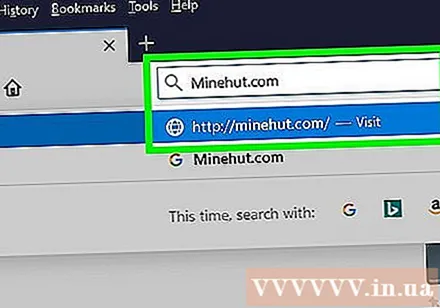
- किंवा, आपण आपल्या संगणकावर Minecraft सर्व्हर विनामूल्य होस्ट करू शकता, ही पद्धत Minecraft च्या सर्व आवृत्त्यांना लागू आहे. टीपः बरीच रॅम आणि इंटरनेट बँडविड्थ (गेम खेळण्यासाठी आणि संगणकाची ऑपरेटिंग सिस्टम चालविण्यासाठी आवश्यक संसाधनांशिवाय) सेटअप प्रक्रिया तुलनेने गुंतागुंतीची आहे.
- मिनीहट सर्व्हर केवळ मिनीक्राफ्टसह कार्य करते: जावा संस्करण. आपण मायनेक्राफ्ट आवृत्तीसाठी सर्व्हर तयार करू इच्छित असल्यास: विंडोज 10 / मोबाइल डिव्हाइस / गेम कन्सोल, आपण रिअल्म्स किंवा एटर्नोस सह पुढे जाऊ शकता. याव्यतिरिक्त, आपण आपल्या संगणकावर मिनीक्राफ्ट सर्व्हर देखील होस्ट करू शकता. मिनीक्राफ्टसाठी सर्व्हर सॉफ्टवेअर: बेड्रॉक संस्करण येथे डाउनलोड केले जाऊ शकतात https://www.minecraft.net/en-us/download/server/bedrock/
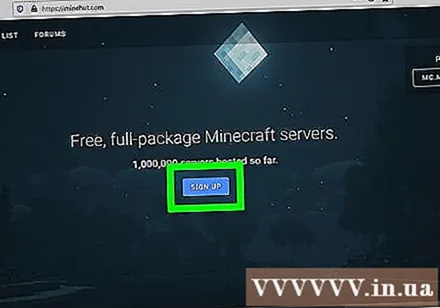
क्लिक करा साइन अप करा (नोंदणी) हे बटण हिरव्या आणि पृष्ठाच्या मध्यभागी आहे.- आपल्याकडे आधीपासूनच मायनहूट खाते असल्यास, क्लिक करा लॉग इन वरच्या उजव्या कोपर्यात आणि डॅशबोर्ड डॅशबोर्डवर प्रवेश करण्यासाठी आपल्या मायहूट खात्याशी संबंधित ईमेल पत्ता आणि संकेतशब्दासह लॉग इन करा.
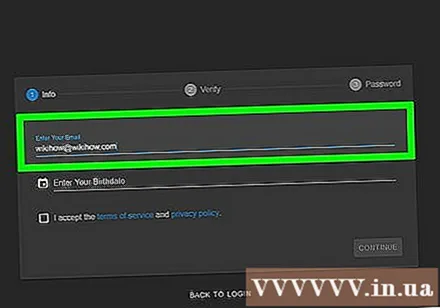
तुमचा इमेल पत्ता लिहा. आपण "आपला ईमेल प्रविष्ट करा" मजकूर बॉक्समध्ये वापरत असलेला ईमेल पत्ता प्रविष्ट करा. पृष्ठाच्या शीर्षस्थानी ही पहिली ओळ आहे.- टीपः आपल्याकडे प्रवेश केलेला हा ईमेल पत्ता असावा, कारण आपल्याला आता ही माहिती सत्यापित करण्यासाठी साइन इन करणे आवश्यक आहे.

आपली जन्मतारीख प्रविष्ट करा. आपला वाढदिवस प्रविष्ट करण्यासाठी, पृष्ठाच्या दुसर्या ओळीवर क्लिक करा. ड्रॉप-डाउन मेनूमधून आपल्या जन्माच्या वर्षावर क्लिक करा. त्यानंतर पॉप अप होणार्या कॅलेंडरमधून तारीख निवडा.
फॉर्मच्या तळाशी असलेल्या चेक बॉक्सवर क्लिक करा. हे आपण मिनहुतच्या सेवा अटी आणि गोपनीयता धोरण स्वीकारता हे सुनिश्चित करण्यासाठी आहे. आपण फॉर्मच्या तळाशी असलेल्या वाक्यातील निळ्या मजकूरावर क्लिक करून दोन्ही धोरणे वाचू शकता.
क्लिक करा tiếp tục (चालू ठेवा) फॉर्मच्या उजव्या कोप .्यात.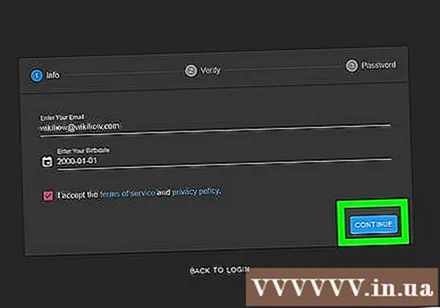
ईमेल पत्ता सत्यापित करा. आपला इनबॉक्स उघडा आणि मिनहट खाते सत्यापन ईमेल शोधा. आपल्याला स्पॅम किंवा जंक फोल्डरमध्ये पाहण्याची आवश्यकता असू शकते. एकदा सापडल्यानंतर आपला ईमेल पत्ता सत्यापित करण्यासाठी खालील चरणांचे अनुसरण करा: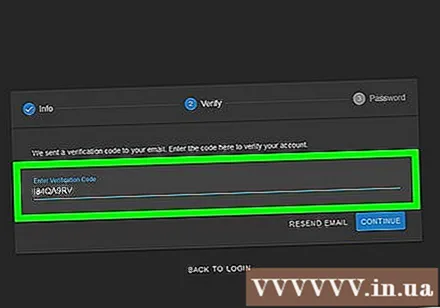
- ईमेल पत्त्याचा इनबॉक्स उघडा.
- ईमेल क्लिक करा मिनहट खाते पडताळणी "माहिती" वरून येते.
- ईमेल मुख्य भागामध्ये 8-वर्ण कोड शोधा.
- मिनीहट साइटवरील "सत्यापित करा" मजकूर बॉक्समध्ये 8-वर्ण कोड प्रविष्ट करा.
क्लिक करा tiếp tục. एक सत्यापन कोड लागू केला जाईल आणि योग्य असल्यास संकेतशब्द व्युत्पन्न पृष्ठ दिसेल.
एक संकेतशब्द तयार करा. "संकेतशब्द निवडा" मजकूर बॉक्समध्ये, आपण सेट करू इच्छित संकेतशब्द निवडा. त्यानंतर, त्याची पुष्टी करण्यासाठी दुसर्या ओळीवर अचूक संकेतशब्द पुन्हा प्रविष्ट करा.
क्लिक करा tiếp tục. मिनहूट खाते तयार केले जाईल आणि आपण सर्व्हर निर्मिती पृष्ठावर जा. जाहिरात
4 पैकी भाग 2: सर्व्हर सेट अप करत आहे
सर्व्हरसाठी नाव प्रविष्ट करा. पृष्ठाच्या मध्यभागी मजकूर फील्डमध्ये होस्ट डोमेन नावासाठी एक साधे नाव प्रविष्ट करा.
- होस्टनाव 10 वर्णांपेक्षा जास्त लांब असू शकत नाही.
- होस्टनाम्समध्ये विशेष वर्ण किंवा मोकळी जागा असू शकत नाही.
क्लिक करा तयार करा (तयार करा). हे निळे बटण उजव्या कोप .्यात उजवीकडे आहे. सर्व्हर तयार केला जाईल आणि त्याच वेळी डॅशबोर्ड दिसेल.
क्लिक करा सक्रिय करा (सक्रिय) हे ग्रीन बटण डॅशबोर्डवरील सर्व्हरच्या उजवीकडे आहे. आपल्या सर्व्हरला उच्च कार्यक्षमतेसह डीडीओएस संरक्षित सर्व्हरशी कनेक्ट होण्यास सुमारे एक मिनिट लागू शकेल.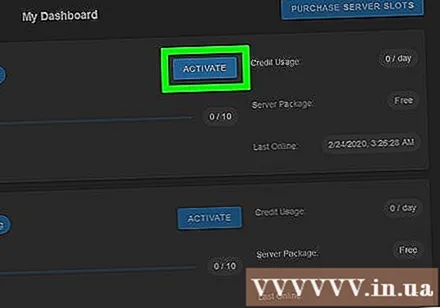
- सर्व्हर सेटअप किंवा स्थापनेदरम्यान कोणत्याही वेळी डिस्कनेक्ट केलेला असल्यास क्लिक करा सक्रिय करा पुन्हा कनेक्ट करण्यासाठी.
क्लिक करा tiếp tục (सुरू). एकदा सर्व्हर नवीन स्थानावर स्थानांतरित झाल्यानंतर, "ऑनलाइन" बटणाच्या पुढे हिरवा "सुरू ठेवा" बटण दिसेल. जाहिरात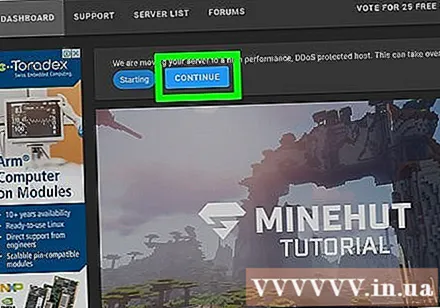
भाग 3 चा 3: सर्व्हर सेटिंग्ज बदलत आहे
सर्व्हरचा पत्ता निश्चित करा. हा पर्याय शीर्षस्थानी पहिल्या फ्रेमच्या डाव्या कोपर्यात आहे. पर्यायांच्या खाली निळ्या रंगाचे शील्ड चिन्ह आहे.
सर्व्हर थांबवा किंवा रीस्टार्ट करा. आपल्याला सर्व्हर थांबविणे किंवा रीस्टार्ट करणे आवश्यक असल्यास, बटणावर क्लिक करा थांबा किंवा पुन्हा सुरू करा पृष्ठाच्या शीर्षस्थानी लाल.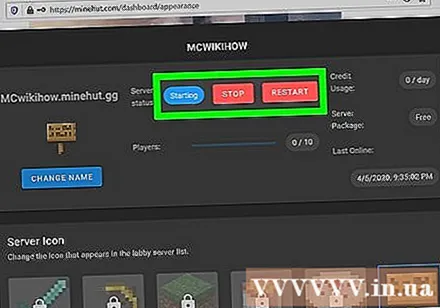
सर्व्हरचे नाव बदला. सर्व्हरचे नाव बदलण्यासाठी, बटणावर क्लिक करा नाव बदल ग्रीन रंग सर्व्हरच्या पत्त्या खाली आहे. सर्व्हरसाठी नवीन नाव प्रविष्ट करा आणि क्लिक करा अर्ज करा (लागू करा).
सर्व्हरच्या प्रदर्शन सेटिंग्ज बदला. सर्व्हर सेटिंग्ज बदलण्यासाठी टॅब क्लिक करा स्वरूप (इंटरफेस) शीर्षस्थानी. सर्व्हरच्या प्रदर्शन सेटिंग्ज बदलण्यासाठी खालील फील्ड वापरा:
- सर्व्हर कमांड (सर्व्हर कमांड) - जर तुम्हाला सर्व्हरला कमांड पाठवायची असेल तर त्यास “सर्व्हर कमांड” या ओळीत टाका आणि नंतर क्लिक करा पाठवा (पाठवण्यासाठी).
- सर्व्हर दृश्यमानता (सर्व्हर दर्शवा) - सार्वजनिकपणे निवडण्यासाठी किंवा सर्व्हर लपविण्यासाठी "दृश्यमान" किंवा "दृश्यमान नाही" पर्यायाच्या पुढील रेडिओ बटणावर क्लिक करा. मग क्लिक करा अद्यतनित करा (अद्यतनित)
- सर्व्हर एमओटीडी (एमओटीडी सर्व्हर) - पृष्ठाच्या तळाशी असलेल्या सर्व्हरचे वर्णन "सर्व्हर एमओटीडी" खाली प्रविष्ट करा. मग क्लिक करा अद्यतनित करा.
सेटिंग्जमधील सामग्री बदला. सर्व्हर सेटिंग्ज बदलण्यासाठी टॅब क्लिक करा सेटिंग्ज पृष्ठाच्या शीर्षस्थानी आणि पुढील गोष्टी करा: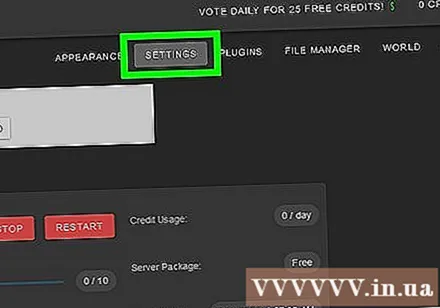
- कमाल खेळाडू (जास्तीत जास्त खेळाडूंची संख्या) - सर्व्हरवर आपण परवानगी देऊ इच्छित कमाल खेळाडूंच्या पुढील रेडिओ बटणावर क्लिक करा, त्यानंतर क्लिक करा. जतन करा (जतन करा) आपण 10 हून अधिक खेळाडूंना परवानगी देऊ इच्छित असल्यास आपल्याला क्रेडिट खरेदी करण्याची आवश्यकता असेल.
- स्तर प्रकार (स्तर प्रकार) - स्तर प्रकार बदलण्यासाठी, "डीफॉल्ट", "सपाट", विस्तारित "," मोठे बायोम "च्या पुढे रेडिओ बटणावर क्लिक करा. सेटिंग) किंवा "सानुकूलित." क्लिक करा जतन करा.
- स्तर नाव (पातळी नाव) - जगाचे नाव सांगण्यासाठी, आपण दिलेल्या फील्डमध्ये नाव प्रविष्ट करू शकता आणि क्लिक करू शकता जतन करा.
- जनरेटर सेटिंग्ज (बिल्डर सेटिंग्ज) - आपण प्रदान केलेल्या जागेत कोणतेही पूर्व-सेट स्तर जनरेटर प्रविष्ट करा आणि क्लिक करा जतन करा. प्रीसेट फ्लॅट वर्ल्ड सेटसाठी लेव्हल प्रकार "फ्लॅट" वर आणि सर्व दिलेल्या सेटिंग्जसाठी "सानुकूलित" वर सेट करणे आवश्यक आहे.
- गेममोड (गेम मोड) - गेम मोड निवडण्यासाठी, "सर्व्हायव्हल", "क्रिएटिव्ह", "अॅडव्हेंचर" किंवा "स्पेक्टर" च्या पुढील रेडिओ बटणावर क्लिक करा. ) नंतर क्लिक करा जतन करा.
- गेममोड सक्ती करा (फोर्स गेम मोड) - निवडलेल्या गेम मोडला सर्व्हरवर सक्ती करण्यासाठी "फोर्स गेममोड" शीर्षकाच्या स्विचवर क्लिक करा आणि क्लिक करा. जतन करा.
- पीव्हीपी - पीव्हीपी (प्लेअर वि प्लेअर) फाइटिंग मोड सक्षम / अक्षम करण्यासाठी आपण "पीव्हीपी" शीर्षलेख खाली असलेल्या स्विचवर क्लिक करू शकता आणि निवडू शकता जतन करा.
- मॉन्स्टर स्पॅनिंग (मॉन्स्टर स्पॉनिंग) - मॉन्स्टर स्पॉनिंग सक्षम / अक्षम करण्यासाठी "मॉन्स्टर स्पॉनिंग" शीर्षकाच्या खाली असलेल्या स्विचवर क्लिक करा. मग क्लिक करा जतन करा.
- प्राण्यांचे स्पॉनिंग (प्रजनन प्राणी) - जनावरांचे स्पॅनिंग चालू / बंद करण्यासाठी "अॅनिमल स्पॅनिंग" अंतर्गत स्विच क्लिक करा. मग आपण क्लिक करा जतन करा.
- उड्डाण (मार्ग) - सर्व्हरवर खेळाडूंना उड्डाण करण्यापासून किंवा रोखण्यासाठी "फ्लाइट" विभागाच्या खाली असलेल्या स्विचवर क्लिक करा. मग आपण क्लिक करा जतन करा.
- अडचण (अडचण) - सर्व्हरवरील अडचण बदलण्यासाठी, "पीसफुल", "इझी", "सामान्य" किंवा "हार्ड" च्या पुढे रेडिओ बटणावर क्लिक करा. "अडचण" शीर्षका खाली. मग क्लिक करा जतन करा जतन करण्यासाठी.
- हार्डकोर (खूप अवघड) - सर्व्हरवरील अत्यंत अडचणीचा गेम मोड सक्षम किंवा अक्षम करण्यासाठी "हार्डकोर" शीर्षकाच्या खाली स्विच बटणावर क्लिक करा. मग आपण क्लिक करा जतन करा जतन करण्यासाठी.
- कमांड ब्लॉक्स (कमांड एक्झिक्यूशन ब्लॉक) - शीर्षलेख खाली स्विच बटणावर क्लिक करा कमांड ब्लॉक्स सर्व्हरवर कमांड एक्झिक्यूशन ब्लॉकला परवानगी किंवा अनुमती नाकारण्यासाठी. मग क्लिक करा जतन करा जतन करण्यासाठी.
- प्लेअर अचिव्हमेंट्स घोषित करा (प्लेअर ieveचिव्हमेंट नोटिफिकेशन) - सर्व्हरमधील इतर प्लेयर्ससाठी कृती अधिसूचना वैशिष्ट्य सक्षम किंवा अक्षम करण्यासाठी "घोषित प्लेअर अचिव्हमेंट्स" शीर्षकाच्या खाली स्विच बटणावर क्लिक करा. मग क्लिक करा जतन करा जतन करण्यासाठी.
- नेदरलँड वर्ल्ड (अंडरवर्ल्ड) - सर्व्हरवर नरक सक्षम किंवा अक्षम करण्यासाठी "नेदरलँड वर्ल्ड" शीर्षकाच्या खाली स्विच बटणावर क्लिक करा. मग क्लिक करा जतन करा जतन करण्यासाठी.
- रचना (स्ट्रक्चर्स) - सर्व्हरवरील रॅन्डम जनरेशनची रचना तयार करण्यास किंवा परवानगी नाकारण्यासाठी "स्ट्रक्चर्स" शीर्षकाच्या खाली स्विच बटणावर क्लिक करा. मग क्लिक करा जतन करा जतन करण्यासाठी.
- स्त्रोत पॅक (स्त्रोत पॅक) - आपल्याकडे स्त्रोत पॅक URL असल्यास, त्या प्रदान केलेल्या ओळीत प्रविष्ट करा आणि क्लिक करा जतन करा.
- रिसोर्स पॅक हॅश रिसोर्स हॅश पॅकेज जोडण्यासाठी दिलेल्या लाइनमध्ये SHA-1 हॅश कोड एन्टर करा आणि क्लिक करा जतन करा.
- अंतर पहा (अंतर पहाणे) - सर्व्हरवरील पाहण्याचे अंतर वाढवण्यासाठी किंवा कमी करण्यासाठी "अंतर पहा" शीर्षकाच्या खाली असलेल्या स्लाइडरवर क्लिक करा आणि ड्रॅग करा. मग क्लिक करा जतन करा जतन करण्यासाठी.
- स्पॅन संरक्षण (स्पॅनिंग प्रोटेक्शन) - सर्व्हरमध्ये स्पॅन प्रोटेक्शन त्रिज्या वाढविणे किंवा कमी करण्यासाठी, दिलेल्या ओळीत 0 पेक्षा मोठी किंवा समान संख्या प्रविष्ट करा (सध्याचे डीफॉल्ट 16 आहे). मग क्लिक करा जतन करा जतन करण्यासाठी.
सर्व्हरमध्ये प्लग-इन जोडा. आपण सर्व्हरमध्ये प्लग-इन जोडू इच्छित असल्यास:
- कार्ड क्लिक करा प्लगइन्स वरच्या उजव्या कोपर्यात (प्लग-इन).
- खाली स्क्रोल करा आणि ब्राउझ करा किंवा शोध बारमध्ये प्लग-इन नाव प्रविष्ट करा.
- प्लग-इन नावावर क्लिक करा.
- क्लिक करा प्लगइन स्थापित करा (प्लग-इन स्थापना).
सर्व्हर फायली व्यवस्थापित करा (केवळ प्रगत वापरकर्ते) आपण आपल्या सर्व्हर फायलींमध्ये बदल करू इच्छित असल्यास, पुढील गोष्टी करा:
- कार्ड क्लिक करा फाइल व्यवस्थापक (फाइल व्यवस्थापक) वरच्या उजव्या कोपर्यात.
- आपण सूचीमधून संपादित करू इच्छित फाईल क्लिक करा. मग क्लिक करा जतन करा फाईल सेव्ह करण्यासाठी.
- आपल्या संगणकावरून फायली अपलोड करण्यासाठी मेघ चिन्हावर क्लिक करा.
- एक नवीन फाईल तयार करण्यासाठी पृष्ठ चिन्हावर क्लिक करा.
जागतिक सेटिंग्ज बदला. आपल्या जागतिक सेटिंग्ज बदलण्यासाठी टॅब क्लिक करा विश्व वरच्या उजव्या कोपर्यात आणि खालील पर्याय वापरा: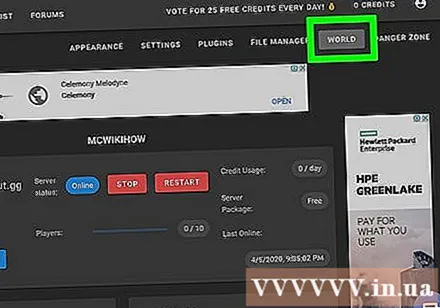
- वर्ल्ड सेव्ह करा (जग वाचवा) - क्लिक करा वर्ल्ड सेव्ह करा सर्व्हरवर त्वरित जगाची बचत करण्यासाठी.
- रीसेट वर्ल्ड (रीसेट वर्ल्ड) - क्लिक करा रीसेट वर्ल्ड सर्व्हरवरील जग हटविणे आणि रीसेट करण्यासाठी.
- जागतिक बीज (जागतिक समन्वय) - जागतिक समन्वय बदलण्यासाठी "जागतिक बीज" शीर्षकाच्या खाली असलेल्या ओळीत आपल्या पसंतीच्या निर्देशांकांची संख्या प्रविष्ट करा आणि नंतर क्लिक करा. अद्यतनित करा.
- अपलोड वर्ल्ड (अपलोड वर्ल्ड) - सर्व्हरवर जग अपलोड करण्यासाठी, आपल्याला झिप फाईलमध्ये जागतिक डेटा जतन करणे आवश्यक आहे. "अपलोड वर्ल्ड" शीर्षकाच्या खाली असलेल्या पेपरक्लिप चिन्हावर क्लिक करा आणि आपण जतन केलेली जग असलेली झिप फाइल निवडा त्यानंतर क्लिक करा उघडा (उघडा) मग आपण क्लिक करा अपलोड करा अपलोड करण्यासाठी.
"डेंजर झोन" सेटिंगमध्ये प्रवेश करा. डेंजर झोन सेटिंग मध्ये आपण घेऊ शकता अशा काही आपत्कालीन उपाय आहेत. डेंजर झोन सेटिंग्जमध्ये प्रवेश करण्यासाठी, टॅब क्लिक करा धोकादायक क्षेत्र वरच्या उजव्या कोपर्यात. नंतर खालीलप्रमाणे पुढे जा: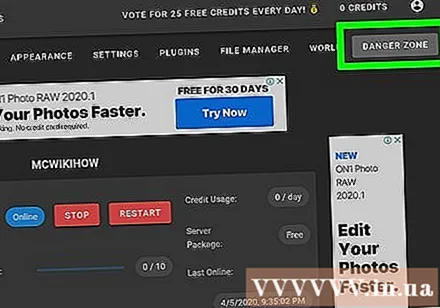
- हायबरनेट सर्व्हर सक्ती करा (सर्व्हरला हायबरनेट करण्यासाठी सक्ती करा) - सर्व्हरला हायबरनेशनमध्ये जाण्यासाठी भाग पाडण्यासाठी, बटणावर क्लिक करा हायबरनेट सक्ती करा लाल मध्ये "फोर्स हायबरनेट सर्व्हर" शीर्षका खाली आहे.
- सर्व्हर रीसेट करा - सर्व्हर रीसेट करण्यासाठी, बटणावर क्लिक करा सर्व्हर रीसेट करा लाल मध्ये "रीसेट सर्व्हर" शीर्षका खाली आहे.
- फायली दुरुस्त करा (फाइल दुरुस्ती) - सर्व्हर खराब होण्यास कारणीभूत असलेल्या दूषित फाईलचे निराकरण करण्यासाठी आपल्याला बटणावर क्लिक करणे आवश्यक आहे फायली दुरुस्त करा लाल मध्ये "दुरुस्ती फायली" शीर्षक खाली आहे.
4 चा भाग 4: सर्व्हरशी कनेक्ट करत आहे
सर्व्हर कन्सोल उघडा सोडा. अशा प्रकारे, आपण Minecraft विंडो लहान करुन आणि ब्राउझर विंडो अधिकतम करून सर्व्हरवर द्रुतपणे ट्यून करण्यास सक्षम असाल.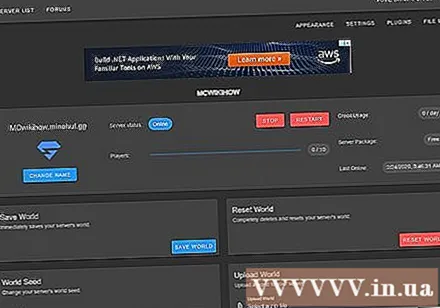
ओपन मिनीक्राफ्ट. Minecraft: जावा संस्करणात गवत ब्लॉक चिन्ह आहे. Minecraft लाँचर उघडण्यासाठी या चिन्हावर क्लिक करा.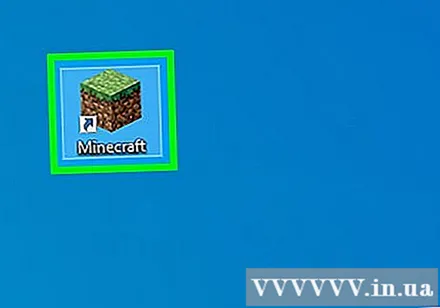
बटणावर क्लिक करा खेळा हिरवा Minecraft लाँचर वर आहे. Minecraft लाँच करण्यास सुरवात होईल.
क्लिक करा मल्टीप्लेअर (मल्टीप्लेअर) हा पर्याय Minecraft शीर्षक पृष्ठाच्या मध्यभागी आहे.
क्लिक करा डायरेक्ट कनेक्ट (थेट कनेक्शन) हा पर्याय पृष्ठाच्या मध्यभागी असलेल्या मल्टीप्लेअर मेनूच्या तळाशी आहे.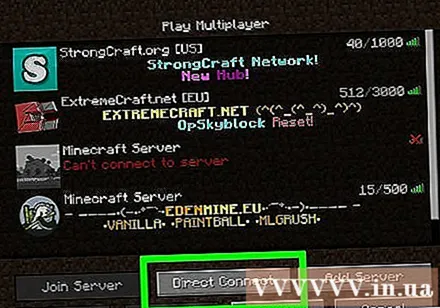
सर्व्हरचा पत्ता प्रविष्ट करा. पृष्ठाच्या मध्यभागी प्रदर्शित झालेल्या "कनेक्ट" शीर्षकाच्या पुढील बॉक्समध्ये आपल्या सर्व्हरचा पत्ता प्रविष्ट करा.
क्लिक करा सर्व्हरमध्ये सामील व्हा (सर्व्हरमध्ये सामील व्हा) हा पर्याय पृष्ठाच्या तळाशी आहे. आपण सर्व्हरशी कनेक्ट होण्यास प्रारंभ कराल आणि त्यामध्ये जगात प्रवेश कराल. जाहिरात